修复特定于应用程序的权限设置 10016 错误
已发表: 2022-12-23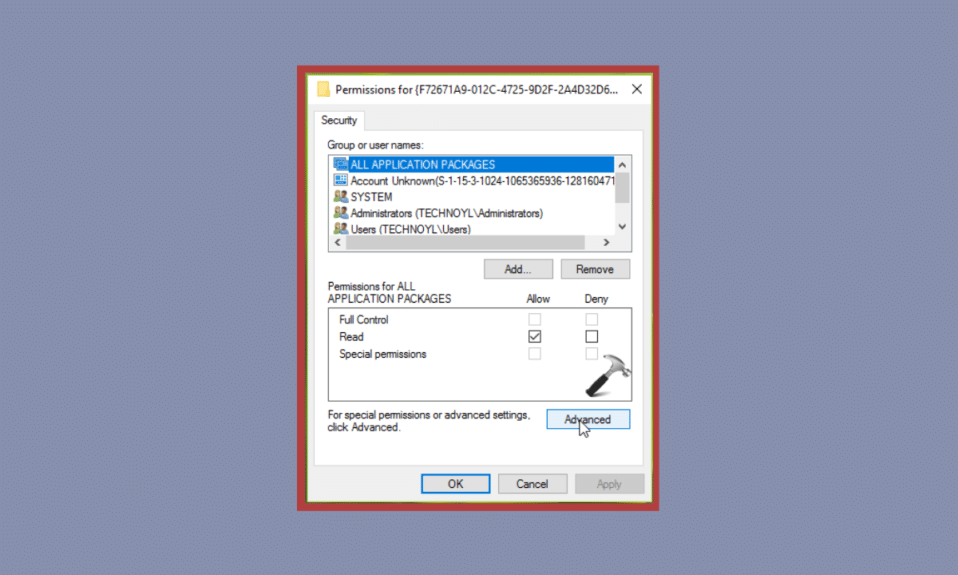
Windows 10 操作系统是世界上使用最广泛的操作系统之一。 该版本是 Windows 8.1 的直接后继版本。 由于之前更新中缺少的多种功能,大多数用户更喜欢此高级版本。 然而,Windows 10 版本并不完全是童话,因为它会导致系统日志中的应用程序特定权限设置 10016 错误。 在我们今天的文档中,我们将重点关注未授予本地激活权限的 D63B10C5 BB46 4990 A94F E40B9D520160 错误。 因此,让我们看看文档中针对事件 ID 10016 应用程序特定权限设置错误的相同和可能修复背后的可能原因。
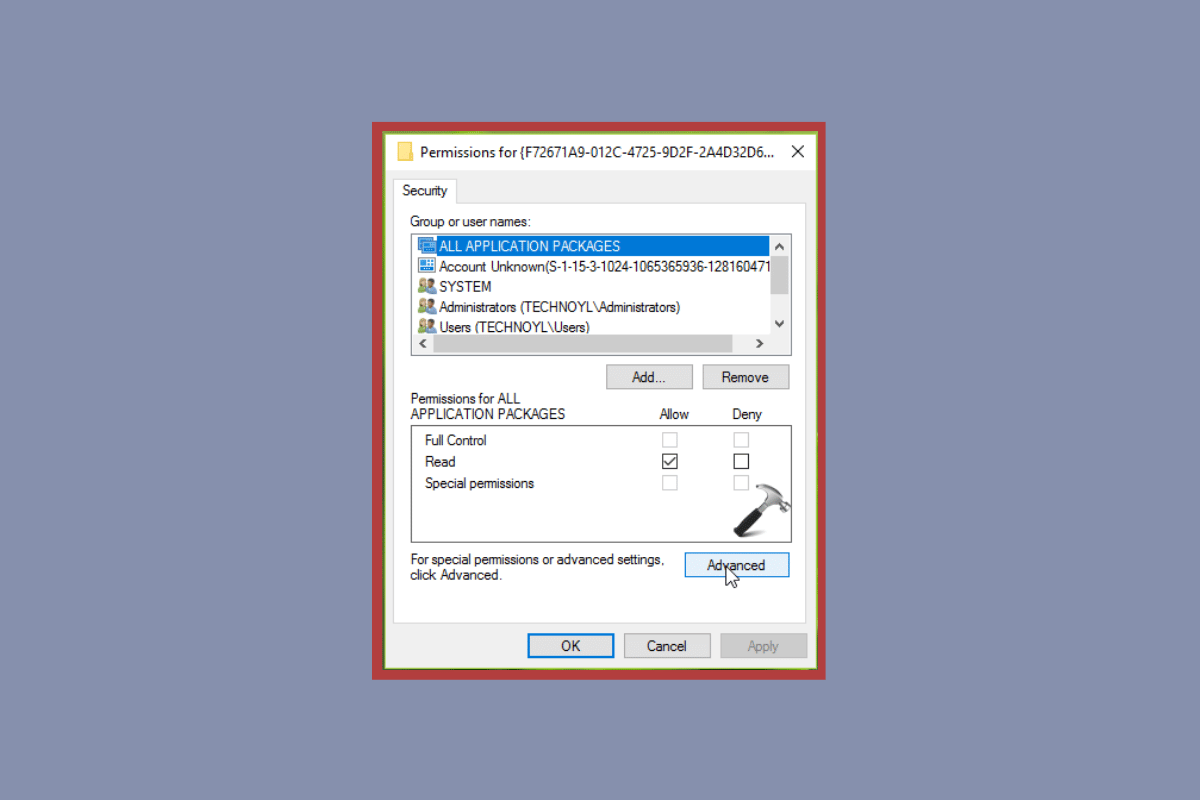
内容
- 如何修复特定于应用程序的权限设置 10016 错误
- 方法一:修改APPID注册键权限
- 方法 2:使用 CLSID 修改 COM 服务器应用程序的权限
如何修复特定于应用程序的权限设置 10016 错误
- 如果特定程序或应用程序无法访问事件日志中指示的 DCOM 组件,则无效权限是所述错误背后的主要原因。
- 分布式组件对象模型,也称为DCOM ,是一种 Microsoft 软件,它允许组件通过网络在不同计算机之间进行通信。
- 它支持在任何可用平台上、任何时间、使用任何语言动态地使用和重用组件,而无需重新编译。
- 您设备上的某些程序可能无法访问此 COM 扩展,因此可能会导致特定于应用程序的权限错误。
考虑到由于 9CA88EE3 ACB7 47C8 AFC4 AB702511C276 错误可能导致系统的某些应用程序或程序停止运行的原因,下面给出了最佳解决方案。 一个涉及修改 APPID 注册表项的权限,另一个涉及修改 COM 服务器应用程序的权限。 因此,让我们立即开始使用下面的第一种方法立即修复此错误:
方法一:修改APPID注册键权限
解决事件 ID 10016 应用程序特定权限设置的第一种方法涉及修改 APPID 注册表项的权限。 如您所知,当系统的某些程序或进程无法访问 DCOM 组件时,会触发此错误。 因此,您必须首先按照以下步骤授予对这些 DCOM 组件的访问权限:
1. 打开“运行”对话框,同时按Win + R键打开它。
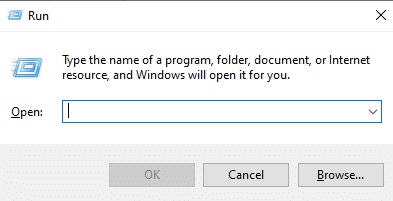
2. 键入regedit并按Enter键启动注册表编辑器。
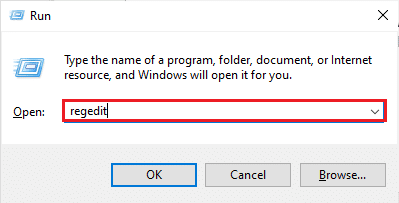
3. 现在,导航到注册表编辑器中提供的路径。
计算机\HKEY_CLASSES_ROOT\CLSID\{D63B10C5-BB46-4990-A94F-E40B9D520160} 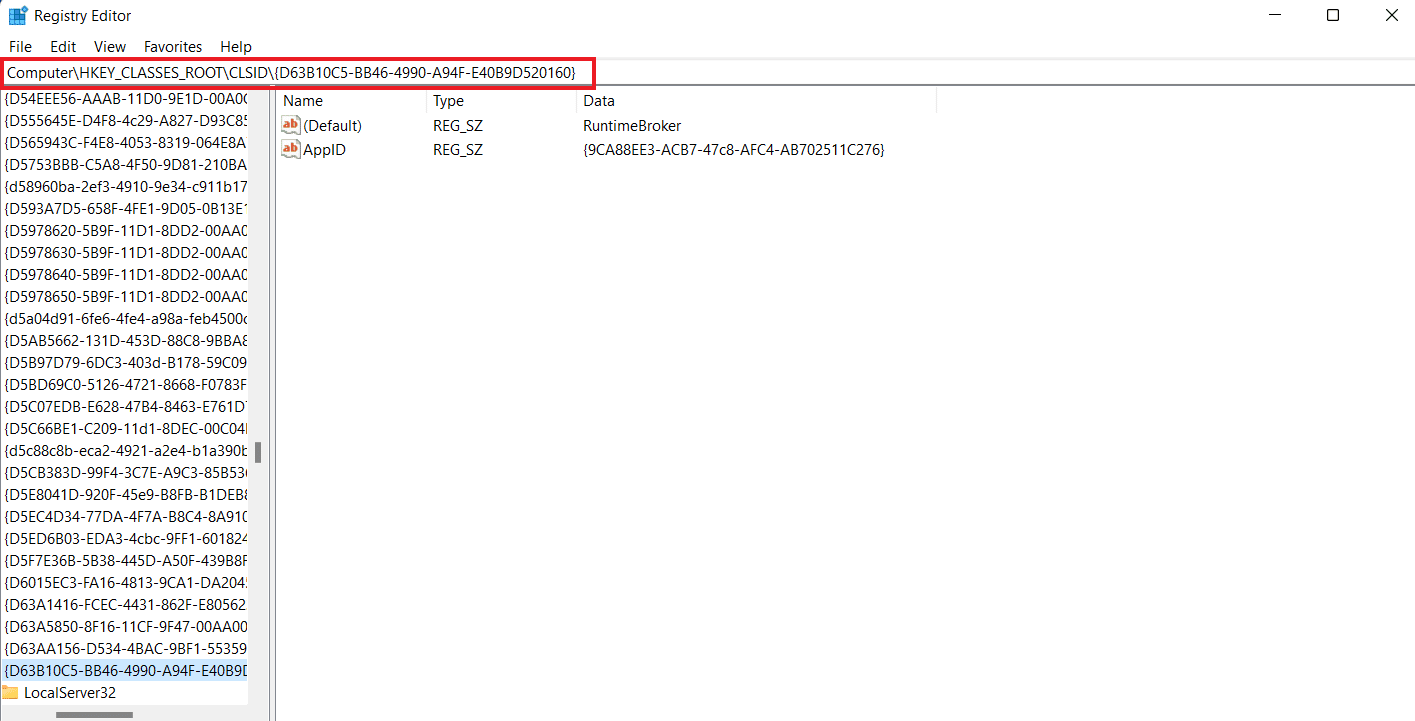
4. 现在,双击Default键并记下它的Value Data 。
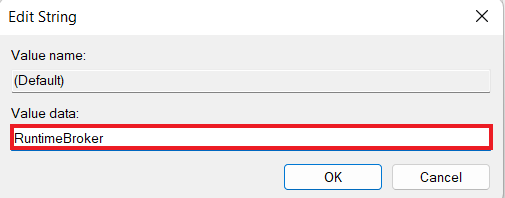
5. 接下来,导航到提供的关键文件夹路径。
计算机\HKEY_CLASSES_ROOT\AppID\{9CA88EE3-ACB7-47c8-AFC4-AB702511C276} 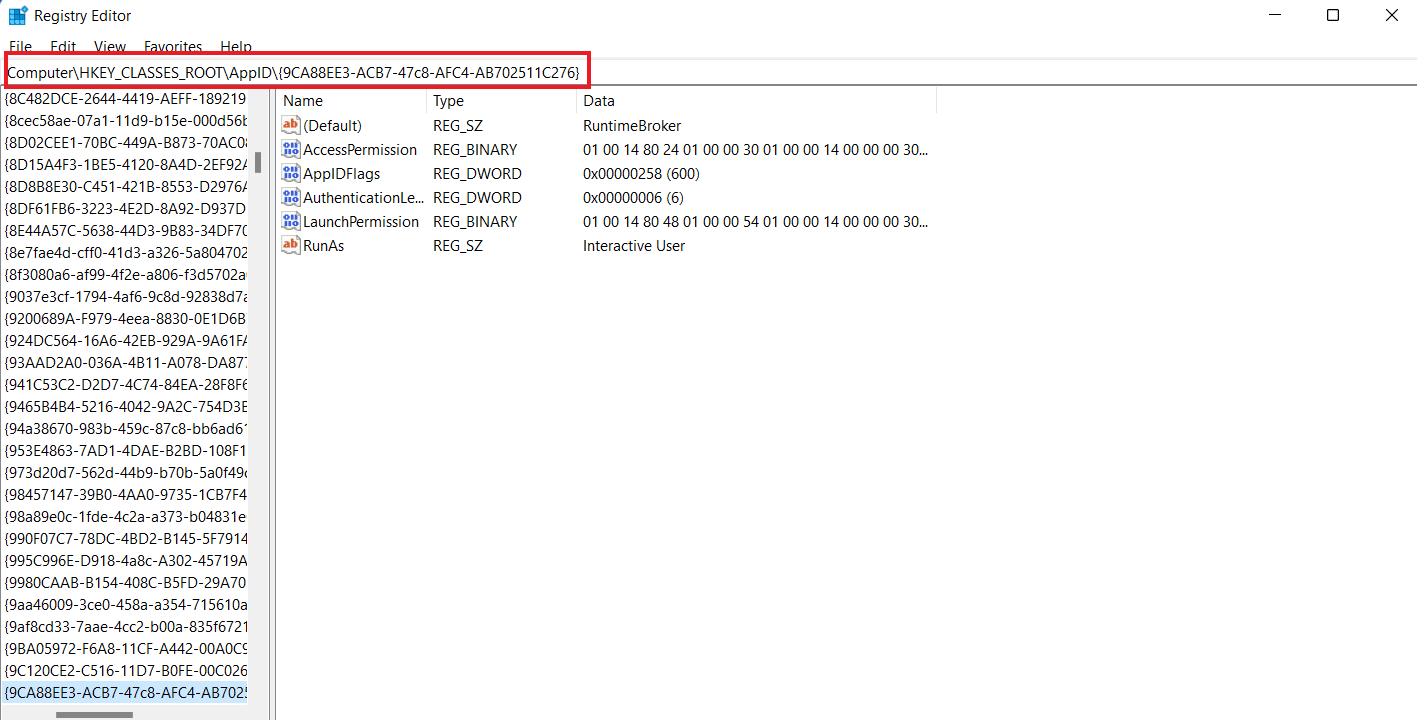
6. 现在,右键单击左侧窗格中的{9CA88EE3-ACB7-47c8-AFC4-AB702511C276}键并选择权限。
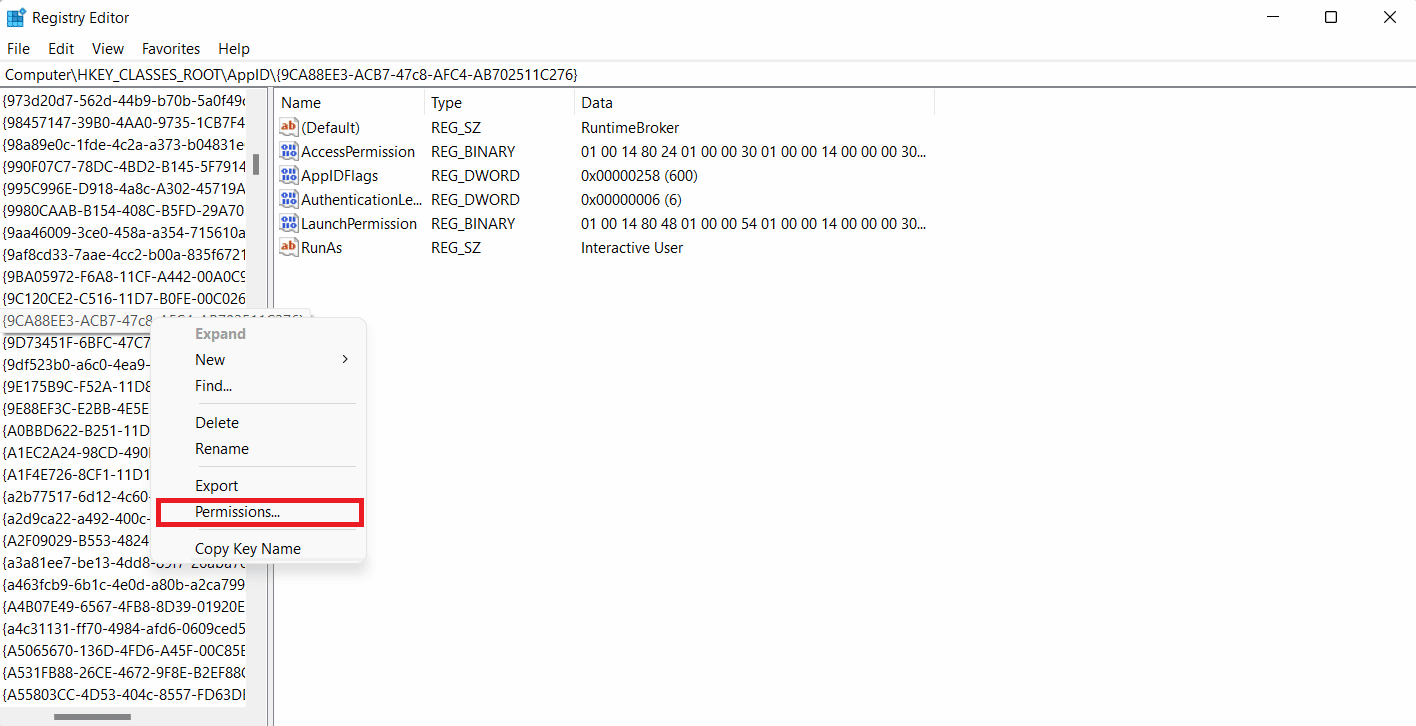
7. 在“安全”选项卡中选择“所有应用程序包”,然后单击“高级”。
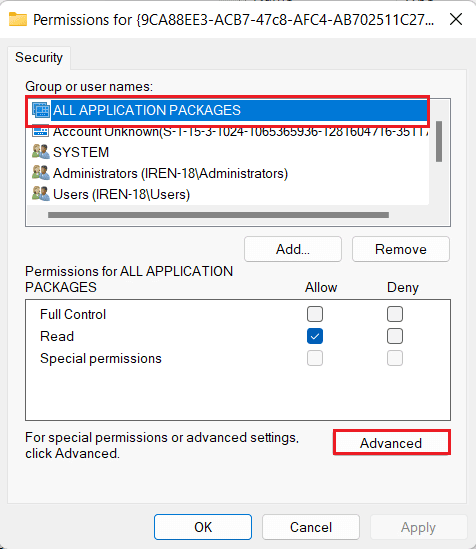
8. 接下来,单击TrustedInstaller旁边的更改。
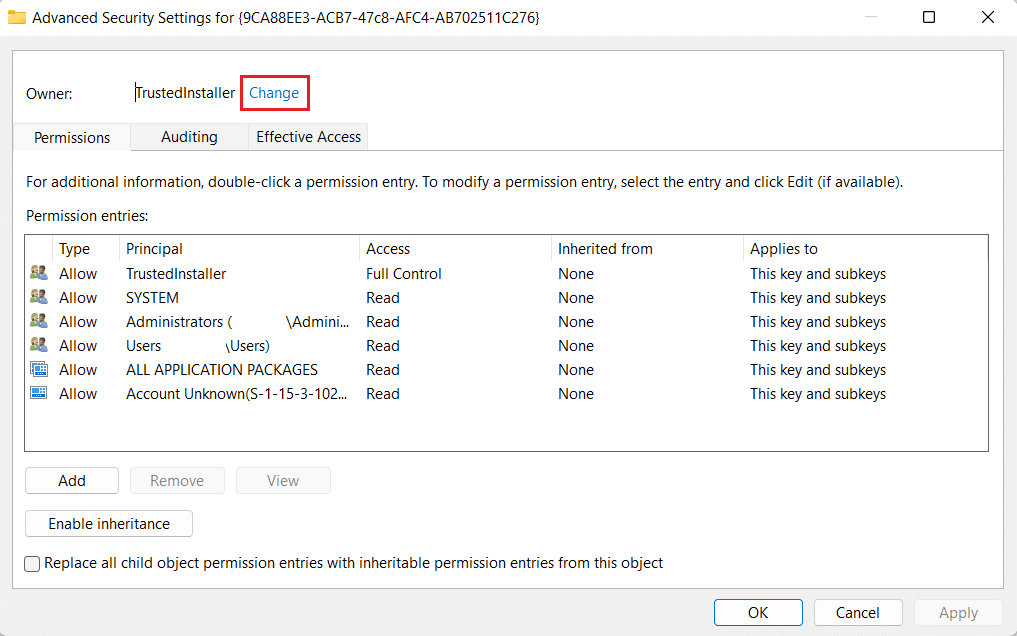
9. 现在,点击对象类型…
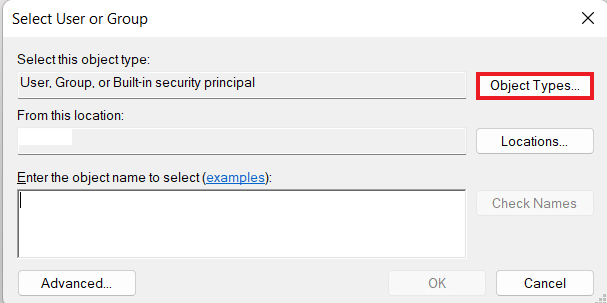
10. 在框中键入管理员并单击确定。
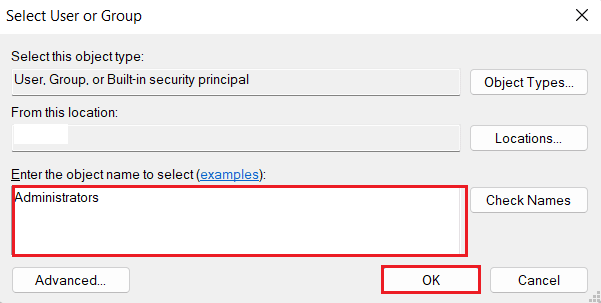
11. 现在,选中替换所有者或子容器和对象的框,然后选择应用。

12. 接下来,双击Administrators打开条目。
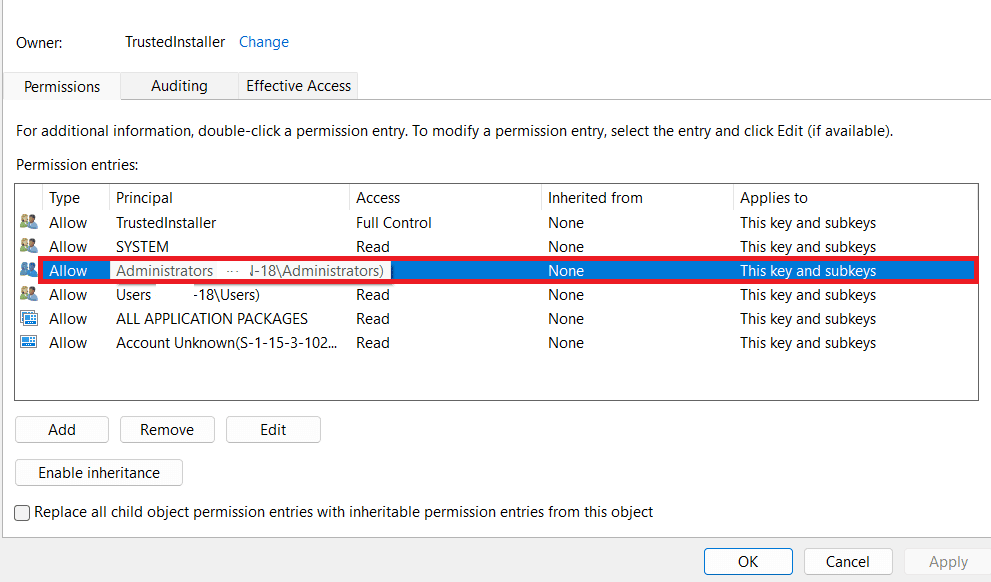
13. 现在,选中完全控制复选框并单击确定三次。
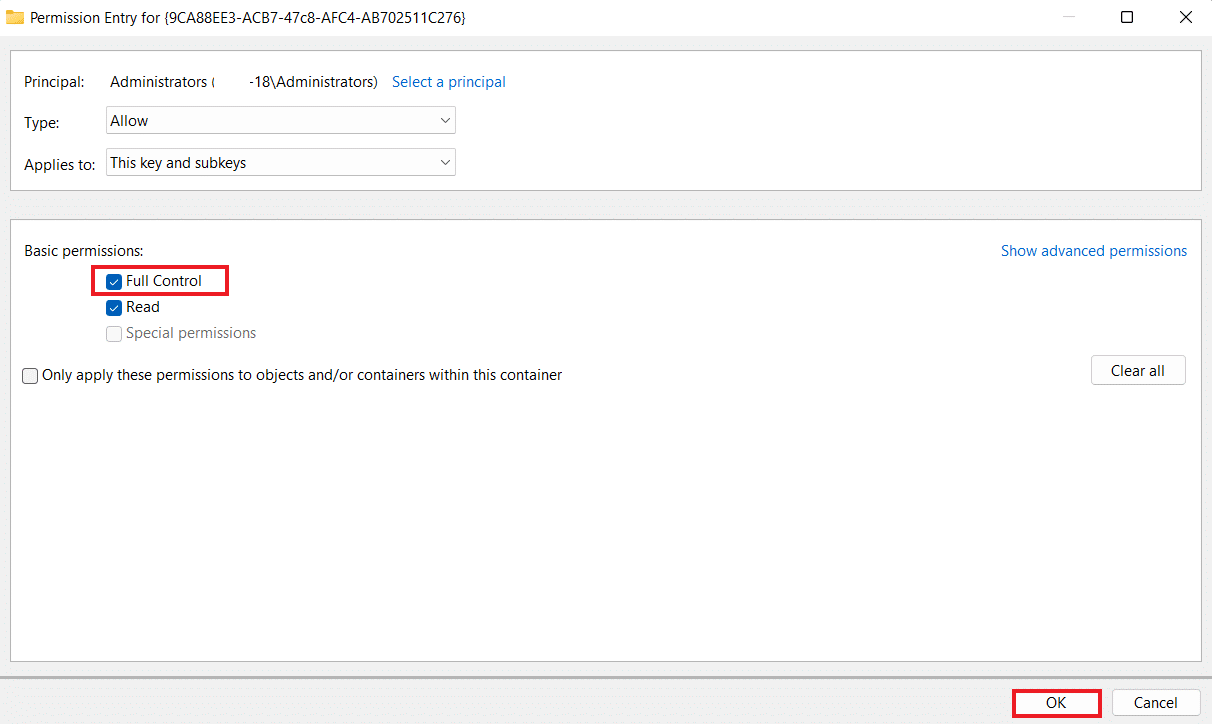
14. 最后,关闭注册表编辑器并重新启动 PC。
检查这是否解决了 D63B10C5 BB46 4990 A94F E40B9D520160 错误。
另请阅读:如何阻止 Windows 10 请求权限
方法 2:使用 CLSID 修改 COM 服务器应用程序的权限
修改设备上的注册表项后,下一步是修改 COM 服务器上的权限以解决 9CA88EE3 ACB7 47C8 AFC4 AB702511C276 错误。 为此,请按照以下提供的步骤操作:
1. 启动运行对话框。
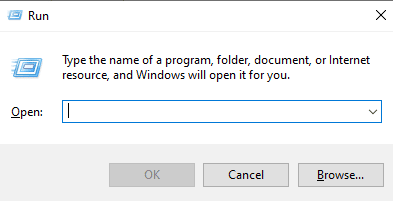
2. 现在,在其中键入dcomcnfg命令,然后按Enter 键打开组件服务。
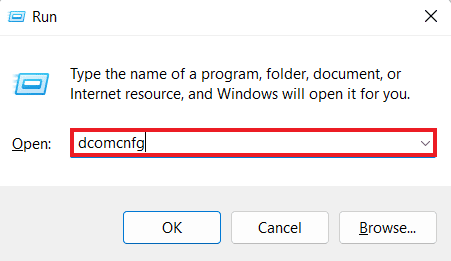
3. 接下来,展开组件服务并单击其中的计算机。
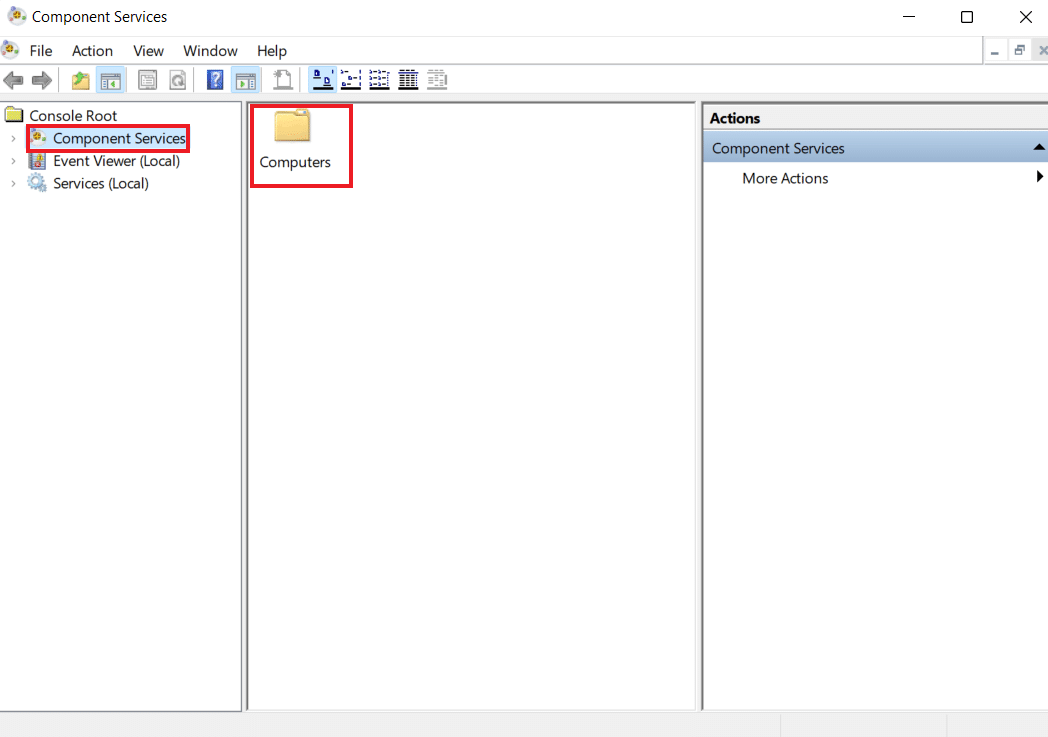
4. 单击我的电脑。
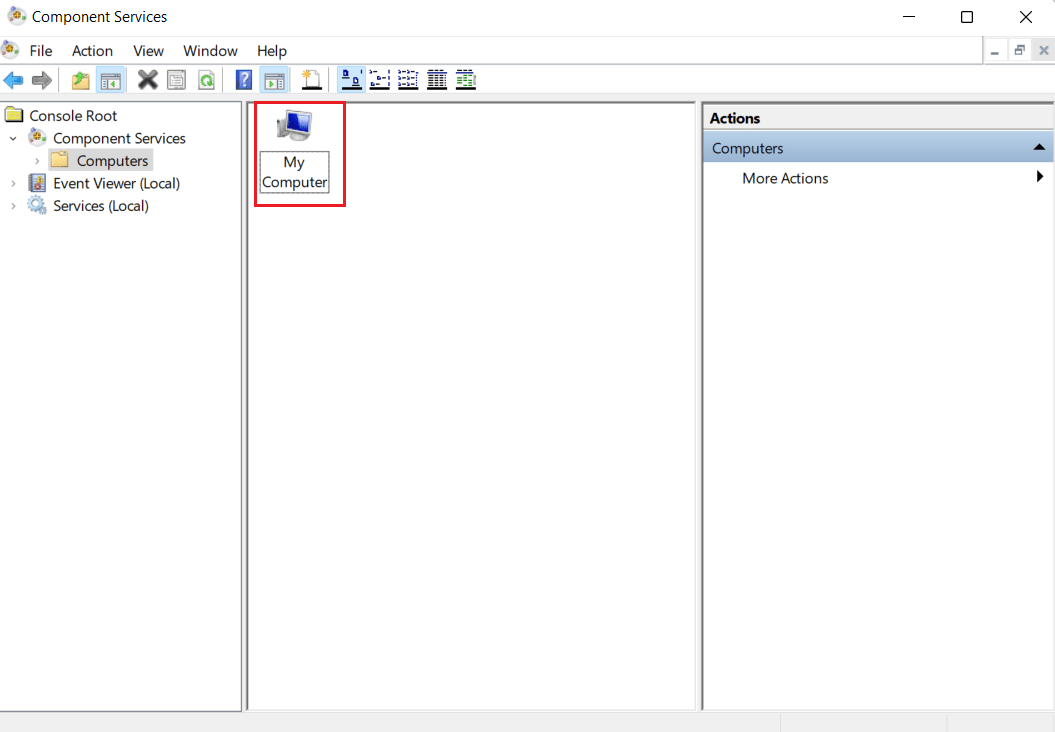
5. 接下来,展开DCOM 配置。
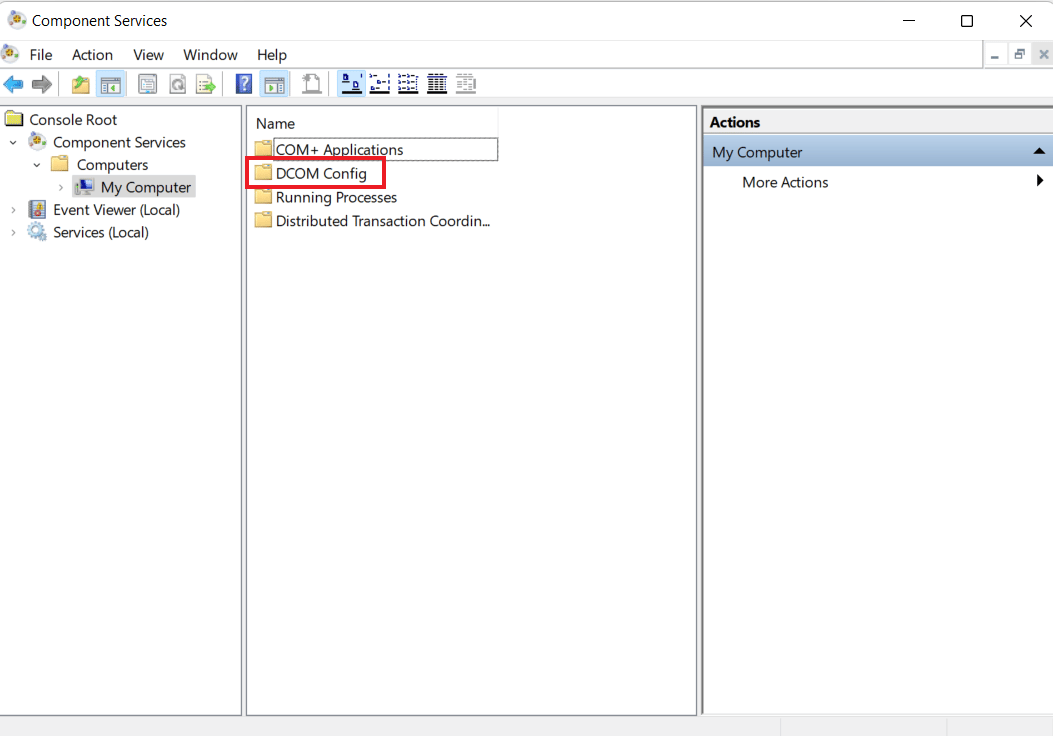
6. 现在,从主菜单中单击“查看”选项卡并选择“详细信息” 。
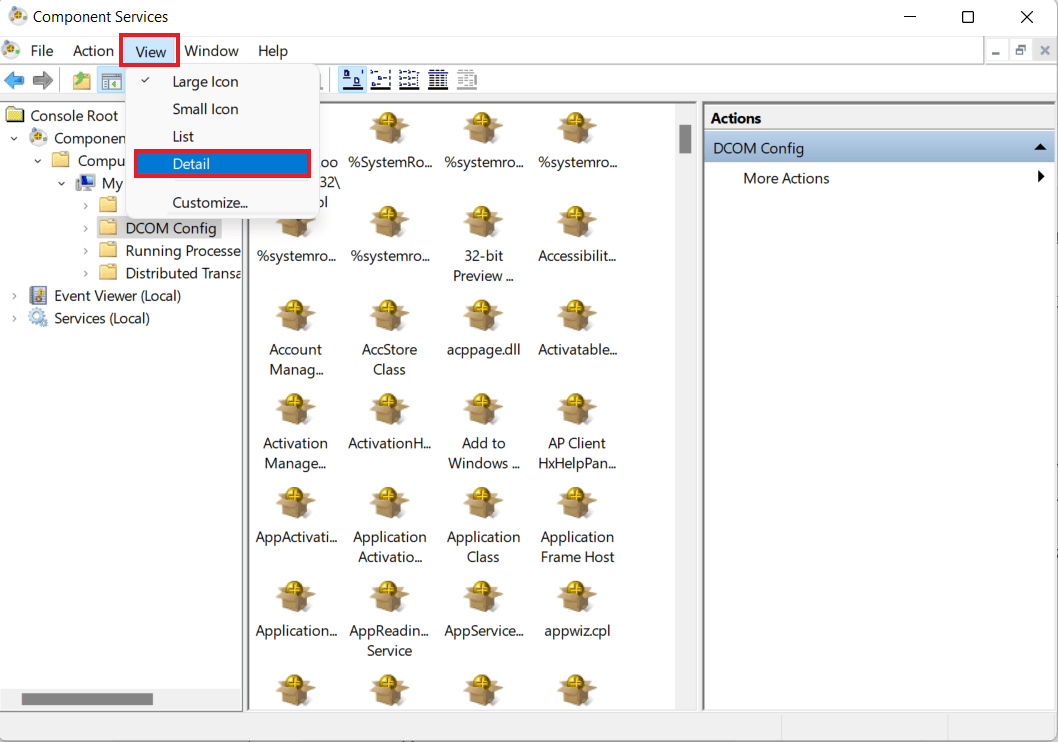
7. 接下来,右键单击您在方法 1 步骤 4中记下的APPID 名称,然后选择属性。
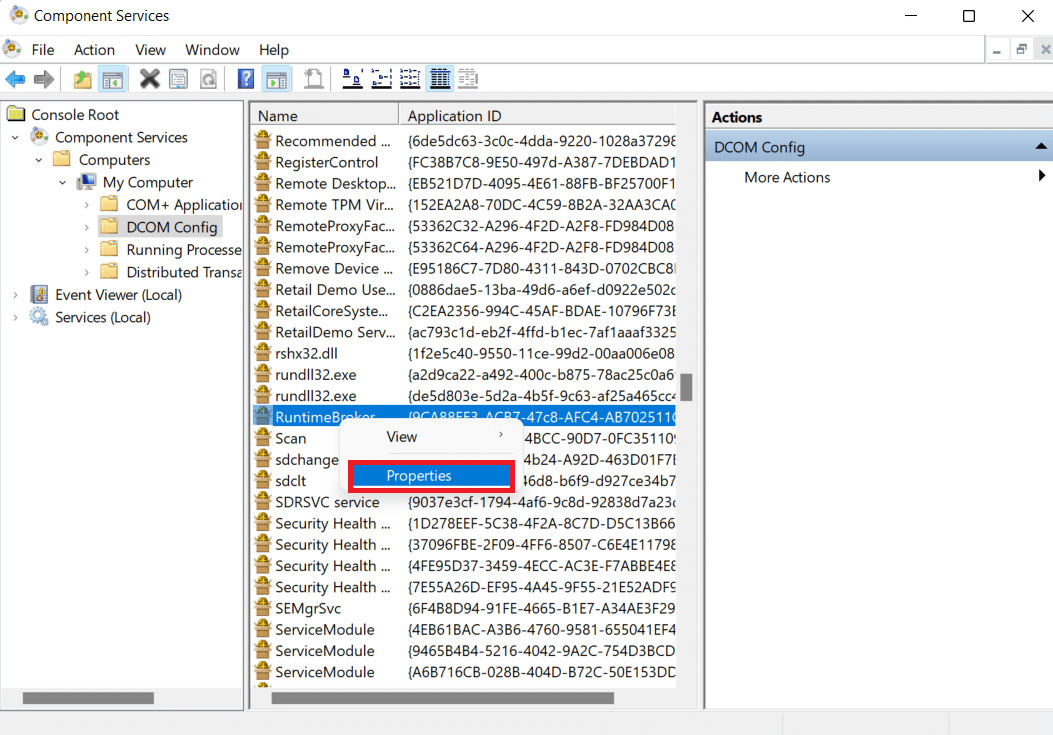
8. 在“属性”选项卡中,选择“启动和激活权限”部分中的“编辑... ”。
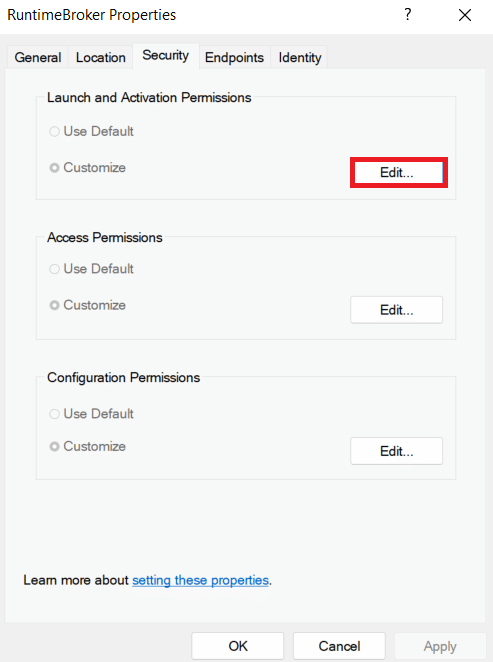
5. 现在,点击添加…按钮。
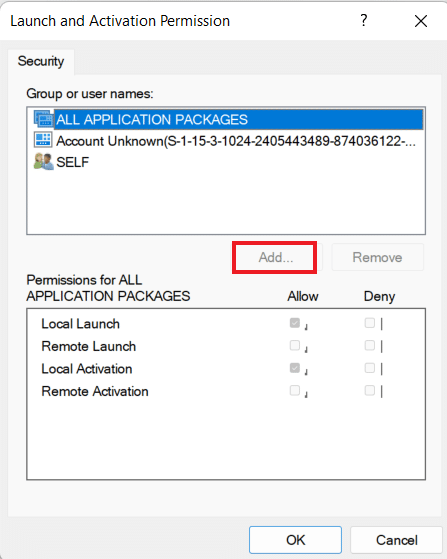
6. 在框中键入LOCAL SERVICE并单击OK 。
7. 选择允许下的本地激活复选框并单击确定两次。
8. 最后,关闭组件服务窗口并重新启动系统。
现在,检查事件 ID 10016 是否已修复特定于应用程序的权限设置。
另请阅读:如何在 Windows 10 中更改文件权限
常见问题 (FAQ)
Q1。 我如何知道哪个应用程序正在使用 Clsid?
答。 类 ID 或 CLSID 是一个序列号,代表 Windows 中任何程序或应用程序组件的唯一 ID 。 因此,很容易在注册表项{HKEY_CLASSES_ROOT\CLSID\{CLSID value}下找到应用程序组件的所有注册表项。
Q2。 是什么导致应用程序特定的权限设置错误?
答。 当特定进程或程序没有足够的权限访问事件日志中提供的 DCOM 组件时,通常会导致该错误。
Q3. 我电脑上的 CLSID 是什么意思?
答。 您计算机上的 CLSID 是一个全局唯一标识符,可帮助识别COM 类对象。 您需要为每个受支持的对象类注册一个 CLSID,以防您的服务器或容器允许链接到其嵌入式对象。
Q4. 我怎么知道我正在使用哪个应用程序服务器?
答。 您可以从连接中心了解应用服务器。
Q5. COM 服务器应用程序是什么意思?
答。 COM 服务器应用程序是服务器中为客户端提供服务的任何对象。 这些服务以 COM 接口实现的形式存在,可以由能够获得指向服务器对象上的接口之一的指针的客户端调用。 存在的两种类型的服务器包括进程内和进程外。
推荐的:
- 修复 Hulu 在智能电视上不工作的问题
- 修复 Microsoft IPP 类驱动程序不提供颜色,仅提供灰度
- 如何修复 Windows 10 中的系统中断 100 CPU
- 修复 Please Wait Until Current Program is Finished Uninstalling 错误
我们希望我们关于特定于应用程序的权限设置 10016的指南对您有所帮助并提供足够的信息,以帮助您解决 D63B10C5 BB46 4990 A94F E40B9D520160 错误。 如果您有其他疑问、建议或疑问,请在下方留下您的评论,让我们知道。
